Få en lydnotifikation, når et Webex-møde er ved at starte
 Har du feedback?
Har du feedback? 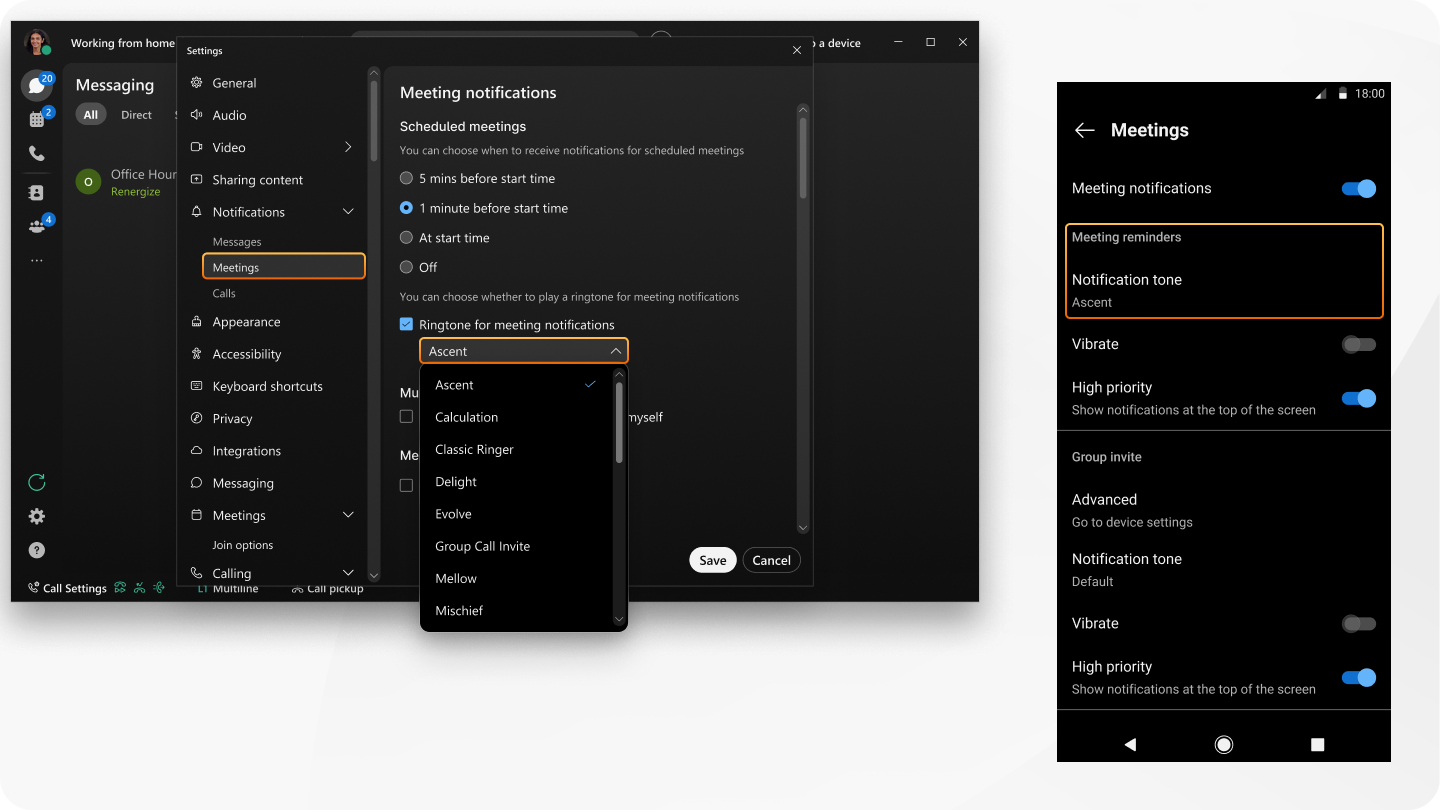
Vi viser en liste over ringetoner direkte i appen. Vælg din favorit.
Denne funktion er tilgængelig på vores Video Suite-mødeplatform. Find ud af, om dine møder bruger Webex Suite-mødeplatformen.
| 1 |
Åbn Webex og log ind. |
| 2 |
Klik på Indstillinger |
| 3 |
Under Planlagte møderskal du sørge for at vælge et tidspunkt for at modtage notifikationer om planlagte møder, ellers kan du ikke vælge en ringetone i næste trin. |
| 4 |
Markér Ringetone til mødenotifikationer og vælg en ringetone. |
| 5 |
(Kun Windows) Klik på Gem. |
Ringetonen afspilles én gang, på det tidspunkt, du har valgt at modtage notifikationer om planlagte møder.
Næste trin
Hvis du ombestemmer dig og vil slå ringetone-notifikationer fra, skal du fjerne markeringen i Ringetone til mødenotifikationer og klikke på Gem.
| 1 |
Åbn Webex og log ind. |
| 2 |
Åbn indstillinger fra dit profilbillede og tryk på . |
| 3 |
Sørg for at du har slået Mødemeddelelser til, ellers kan du ikke vælge en ringetone i næste trin. |
| 4 |
Under Meddelelsestoneskal du trykke på Mødepåmindelser og vælge en ringetone. |
Ringetonen afspilles én gang, på det tidspunkt, du har valgt at modtage notifikationer om planlagte møder.
Næste trin
Hvis du ombestemmer dig og vil slå ringetonemeddelelser fra, skal du trykke på Mødepåmindelser og trykke på Frapå listen over ringetoner.
| 1 |
Åbn Webex og log ind. |
| 2 |
Åbn indstillinger fra dit profilbillede og tryk på . |
| 3 |
Under Mødepåmindelserskal du trykke på Meddelelsestone og vælge en ringetone. |
Ringetonen afspilles én gang for at minde dig om det.
Næste trin
Hvis du ombestemmer dig og vil slå ringetone-notifikationer fra, skal du trykke på Notifikationstone og vælge lydløs indstilling.



